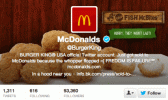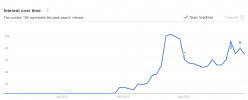หากคุณได้รับข้อความที่คุกคาม ก่อกวน หรือสร้างความรำคาญจากผู้ใช้ Facebook คนใดคนหนึ่ง ให้ป้องกันไม่ให้บุคคลนั้นส่งข้อความถึงคุณอีกโดยการบล็อกโปรไฟล์ของเธอ หรือหากคุณได้รับข้อความจากคนแปลกหน้าในกล่องจดหมายเข้าเป็นประจำ ให้ลองแก้ไขการตั้งค่าการกรองข้อความบน Facebook
บล็อกโปรไฟล์
การบล็อกโปรไฟล์จะเลิกเป็นเพื่อนกับบุคคลนั้นและป้องกันไม่ให้เธอโต้ตอบกับคุณด้วยการส่งข้อความส่วนตัวหรือแชร์โพสต์บนไทม์ไลน์ของคุณ
วีดีโอประจำวันนี้
เคล็ดลับ
- การบล็อกผู้ใช้ยังป้องกันไม่ให้คุณไปที่ไทม์ไลน์ของบุคคลนั้นหรือส่งข้อความถึงเธอ
- คุณอาจยังคงเห็นข้อความจากผู้ใช้ที่ถูกบล็อกในประวัติการสนทนาของคุณ เช่นเดียวกับในกลุ่มหรือเพจที่คุณทั้งคู่ชอบ
- หากคุณไม่ต้องการบล็อกผู้ใช้ทั้งหมด การเลิกเป็นเพื่อนกับเธออาจนำข้อความส่วนตัวจากเธอไปยังโฟลเดอร์ข้อความอื่นๆ ของคุณในอนาคต แทนที่จะเป็นกล่องจดหมายปกติของคุณ
แอพมือถือ
ขั้นตอนที่ 1

เครดิตรูปภาพ: ได้รับความอนุเคราะห์จาก Facebook
ไปที่โปรไฟล์ของผู้ใช้ที่คุณต้องการบล็อกแล้วแตะ สามจุด ไอคอนเพื่อเปิดเมนูป๊อปอัป
ขั้นตอนที่ 2

เครดิตรูปภาพ: ได้รับความอนุเคราะห์จาก Facebook
สัมผัส ปิดกั้น เพื่อบล็อกผู้ใช้รายนั้น
เว็บไซต์เฟสบุ๊ค
ขั้นตอนที่ 1

เครดิตรูปภาพ: ได้รับความอนุเคราะห์จาก Facebook
ไปที่โปรไฟล์ของบุคคลที่คุณต้องการบล็อกและเปิด สามจุด เมนู.
ขั้นตอนที่ 2

เครดิตรูปภาพ: ได้รับความอนุเคราะห์จาก Facebook
เลือก ปิดกั้น จากเมนู
ขั้นตอนที่ 3

เครดิตรูปภาพ: ได้รับความอนุเคราะห์จาก Facebook
คลิก ยืนยัน ปุ่มเพื่อสิ้นสุดการบล็อกผู้ใช้ที่เลือก
แก้ไขการตั้งค่าการกรองข้อความของคุณ
เช่นเดียวกับตัวกรองสแปมที่แพลตฟอร์มเว็บเมลมอบให้กับผู้ใช้ Facebook มาพร้อมกับข้อความ คุณลักษณะการกรองที่นำข้อความที่อาจไม่ต้องการไปยังโฟลเดอร์พิเศษที่เรียกว่า. โดยอัตโนมัติ อื่น. ในขณะที่คุณสมบัตินั้นของ การตั้งค่าเริ่มต้น ไม่กรองข้อความจากบุคคลที่คุณอาจรู้จัก เช่น ผู้ใช้ที่เป็นเพื่อนกับเพื่อนของคุณ การตั้งค่าการกรองอย่างเข้มงวดทำให้คุณสามารถเก็บกล่องจดหมายของคุณให้ปราศจากข้อความที่ส่งโดยผู้ใช้ที่คุณไม่ได้ส่งให้ เพื่อน.
เคล็ดลับ
- คุณไม่สามารถเข้าถึงเนื้อหาของโฟลเดอร์อื่น ๆ ของคุณโดยใช้แอพมือถือ Facebook หรือ Messenger ในการดูโฟลเดอร์อื่น ๆ ของคุณบนอุปกรณ์มือถือ ให้ไปที่ รุ่นมือถือ ของเว็บไซต์ Facebook ในเบราว์เซอร์ของสมาร์ทโฟนของคุณ
- แม้จะเปิดใช้งานการกรองอย่างเข้มงวดแล้ว ข้อความที่มาจากผู้ใช้ Facebook ซึ่งปัจจุบันไม่ได้เป็นเพื่อนกับคุณก็อาจยังคงปรากฏในข้อความของคุณเป็นระยะ กล่องจดหมาย -- ตัวอย่างเช่น เมื่อมีคนจ่ายเงินเพื่อให้แน่ใจว่า Facebook จะส่งโพสต์ของเธอไปยังกล่องจดหมายของคุณ หรือเมื่อเพื่อนสมาชิกในกลุ่มที่คุณเข้าร่วมส่ง ข้อความ.
คำเตือน
Facebook จะไม่ส่งการแจ้งเตือนถึงคุณเมื่อมีข้อความใหม่เข้ามาในโฟลเดอร์อื่นๆ ของคุณ หลีกเลี่ยงข้อความสำคัญที่อาจหายไปโดยไปที่โฟลเดอร์นั้นเป็นประจำ
แอพมือถือ
ขั้นตอนที่ 1

เครดิตรูปภาพ: ได้รับความอนุเคราะห์จาก Facebook
แตะ ทริปเปิ้ลบาร์ ไอคอนเพื่อเปิดเมนูแอปและเลือก ทางลัดความเป็นส่วนตัว.
ขั้นตอนที่ 2

เครดิตรูปภาพ: ได้รับความอนุเคราะห์จาก Facebook
เลือก การกรองอย่างเข้มงวด.
เว็บไซต์เฟสบุ๊ค
ขั้นตอนที่ 1

เครดิตรูปภาพ: ได้รับความอนุเคราะห์จาก Facebook
คลิก กุญแจ ไอคอนและเลือก ใครสามารถติดต่อฉันได้บ้าง
ขั้นตอนที่ 2

เครดิตรูปภาพ: ได้รับความอนุเคราะห์จาก Facebook
เลือก การกรองอย่างเข้มงวด.